Ausgabefenster: "In Schemas suchen"
Wenn in der Schema-Ansicht ein XML-Schema aktiv ist, kann es in der Schema-Ansicht von XMLSpy auf intelligente Weise mit der "Suchen & Ersetzen"-Funktion durchsucht werden. Die Funktion "Suchen und Ersetzen" wird auf folgende Weise aufgerufen: (i) über die Befehle Suchen und Ersetzen aus dem Menü Bearbeiten und (ii) über die Schaltflächen Suchen und Ersetzen im Fenster "In Schemas suchen" (Abbildung unten).
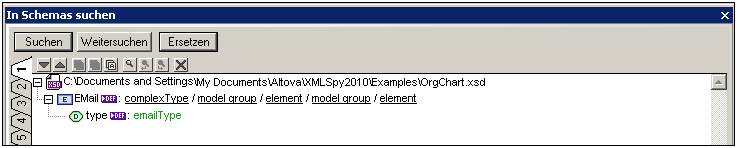
Die Ergebnisse der Such- und Ersetzungsfunktion in der Schema-Ansicht werden (jedes Mal, wenn der Befehl "Suchen" oder "Ersetzen" ausgeführt wird) im Fenster "In Schemas suchen" angezeigt. Der Suchbegriff wird grün angezeigt; (in der Abbildung oben sehen Sie, dass der Suchbegriff email war, wobei die Groß- und Kleinschreibung ignoriert wurde). Beachten Sie, dass auch der Pfad der Schema-Datei angegeben wird.
Die Ergebnisse werden auf neun separaten Registern (mit der Nummer 1 bis 9) angezeigt. Dadurch können Sie die Ergebnisse auf einem Register beibehalten, auf einem neuen Register eine neue Suche durchführen und die Ergebnisse miteinander vergleichen. Um die Ergebnisse einer neuen Suche auf einem neuen Register anzuzeigen, wählen Sie es vor Beginn der Suche aus. Wenn Sie im Fenster "In Schemas suchen" auf ein Ergebnis klicken, wird die entsprechende Komponente im Hauptfenster der Schema-Ansicht angezeigt und markiert. Auf diese Art können Sie schnell zur gewünschten Komponente navigieren und Meldungen in die Zwischenablage kopieren. Nähere Informationen dazu finden Sie unter der Beschreibung der Funktion In Schemas suchen im Abschnitt Ergebnisse & Informationen.